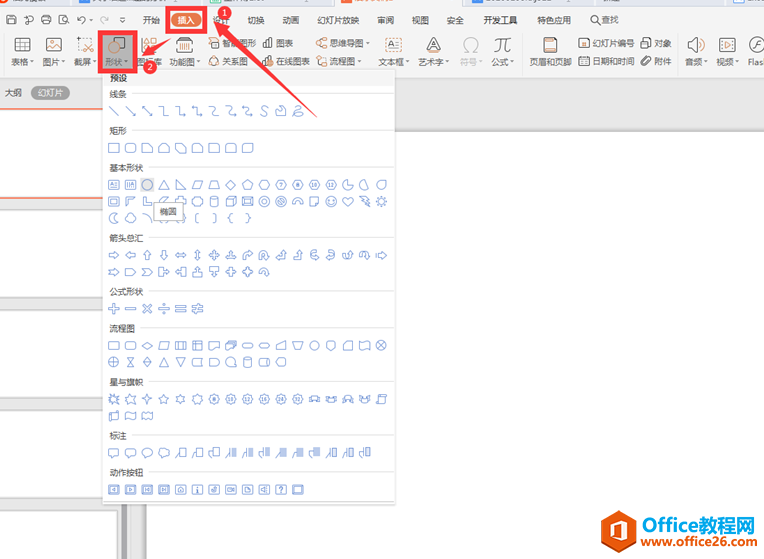合并形状功能要求对基本形状有较充分的了解,另外还得具备一定的想象力。充分利用各种基本形状才能创造出丰富的不规则图形。本例使用PPT绘制西瓜鱼就巧妙的运用了大括号符号来辅助鱼尾形状的绘制。除此以外,还使用了编辑顶点的方式对绘制的形状进行微调和修整使其更符合我们的需要。
1、按住Shift键使用弦形工具绘制出西瓜的主体部分,绘制好之后拖动顶部角点位置的黄色节点,微调一下弦形的整体造型,得到右侧的半圆形。
2、将调节好的形状复制为三份,分别填充红色(RGB:238,81,54)、灰白色(RGB:204,210,141)和绿色(RGB:69,159,78),并通过缩放确定为三种大小,旋转后以直线边对齐摆放到一起形成西瓜鱼的主体部分,。
使用PPT渐变色营造立体感的方法教程三
通过上一则教程(使用PPT渐变色营造立体感的方法教程二)的工作,我们已经完成了整个作品的主体部分,这一则教程是整个教程的最后一部分,主要是完成光影方面的效果,增加作品的真实感。在这一部分,我们会一起来完成金属边缘的高光点闪光、玻璃表面的光源映像以及底部的光斑效果。 1、首先使用梯形工具绘制一个长条形的梯形,设置为无轮廓
3、使用弧形和曲线工具,手绘出西瓜鱼的眼睛嘴巴等线条,必要时可放大显示比例操作。
4、使用新月形绘制尾鳍。拖动黄色节点降低内部弧线的弯曲度,然后绘制大括号与之做剪除。注意:要使括号弧度圆滑,也需要调整黄色节点,最后填充颜色。
5、使用梯形和圆角矩形剪除得到鱼尾,使用灰色椭圆绘制一定数量的西瓜籽,把所有部件按需要上色、缩放、摆放到合适的位置,一条悠闲的西瓜鱼就绘制完成了。
本文已收录至专题:秋叶PPT:三分钟教程
使用PPT制作墙砖效果
说到绘图,第一时间可能会想到Photoshop,有没有想过用PPT来完成图形的绘制呢?用PPT绘画,其实已经不是什么新鲜事,本教程尝试用表格,又快又简单地画出的书摘PPT封面《拆掉思维里的墙》中的砖墙效果。 1、画出13×2的表格。 2、交错合并相邻单元格,得到下面的效果。 3、最后将表格的高度拉高一